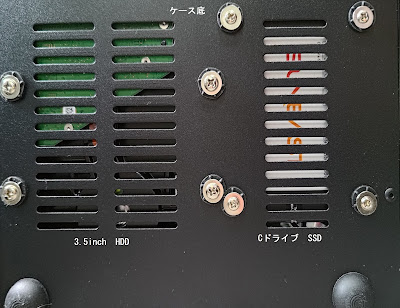AWARD BIOSの場合
AWARD BIOSのビープ音の鳴り方と考えられる原因は以下の通りです。
| 音の鳴り方 | 原因 | 改善策 |
| 短音1回 | 正常起動 | 特に問題はありません。 |
| 短音2回 | 設定エラー(CMOS) | CMOSの設定に問題があると考えられます。初期化をすると状況が改善する場合があります。 |
| 長音1回短音1回 | メインメモリー(DRAM)エラー | メインメモリーの異常か、BIOSやマザーボードが不具合を起こしていることが考えられます。再起動やメモリの接続し直しを試してください。 |
| 長音1回短音2回 | グラフィックボードとモニターの接続エラー | グラフィックボードとモニターの接続に問題があります。ケーブルや接続状況などを見直してください。 |
| 長音1回短音3回 | グラフィックメモリーのエラー | グラフィックメモリーの異常か、グラフィックメモリーの挿入場所が間違っていることが考えられます。正しい場所に挿入されているか確認してください。 |
| 高音の長音 | パソコンが高温になっている | パソコンが熱を持っている状態です。パソコンの電源を切り、内部にほこりやゴミが溜まっていればきれいに清掃してください。 |
| 長音の連続 | メモリ接続エラー・装着エラー | メモリが正しく接続されていない可能性があるため、再度接続し直してください。何度か再接続を試しても改善しない場合、メモリの破損が考えられます。 |
| 短音の連続 | 電源供給エラー | 電源供給が正常に行われていない可能性があります。コンセントや電源ケーブルの状態を確認してください。 |
| 高音と低音の連続 | CPUの不備 | CPUの不具合が考えられます。CPUが熱を持っていないか、正しい場所に設置されているかを確認してください。 |
AMI BIOSの場合
AMI BIOSでは、AWARD BIOSよりもビープ音のパターンが多くなっています。ビープ音の鳴り方と考えられる原因は以下の通りです。
| 音の鳴り方 | 原因 | 改善策 |
| 短音1回 | メモリリフレッシュエラー | メインメモリが接触不良を起こしている可能性があります。メモリの挿入位置を確認し、再接続を試してください。状況が改善しない場合、メモリの故障が疑われます。 |
| 短音2回 | メモリパリティエラー | 静電気や磁気などが原因で、メインメモリのICが不具合を起こしています。メモリの挿入位置を確認し、再接続を試してください。 |
| 短音3回 | メモリーエラー | メインメモリーの異常か、BIOSやマザーボードが不具合を起こしていることが考えられます。再起動やメモリの接続し直しを試してください。 |
| 短音4回 | システムタイマーエラー | システム内のタイマーに不具合が疑われます。このエラーが発生した場合、BIOSの異常も考えられます。マザーボードをエアダスターなどで清掃し、汚れやホコリなどを取り除いてください。 |
| 短音5回 | CPUエラー | CPUの不具合が考えられます。過度に熱を持っていないか、マザーボードに異物が混入していないか確認してください。 |
| 短音6回 | GateA20エラー | マザーボードやメモリなど、複数箇所で異常が疑われます。高熱やショート、キーボードの不具合など、さまざまな原因が考えられます。 |
| 短音7回 | CPUまたはマザーボードエラー | CPUやメモリなど、複数箇所で異常が疑われます。原因特定が難しいため、修理に出すことをおすすめします。 |
| 短音8回 | グラフィックメモリーエラー | グラフィックメモリーの異常か、グラフィックメモリーの挿入場所が間違っていることが考えられます。正しい場所に挿入されているか確認してください。 |
| 短音9回 | BIOS ROMチェックエラー | BIOS ROMに不具合が起きているか、破損していることが考えられます。初期化などで修復できる場合があります。 |
| 短音10回 | 書き込み・読み込みエラー(CMOS) | BIOSの不具合が考えられます。初期化などで修復できる場合があります。 |
| 長音1回 | 正常起動 | 特に問題はありません。 |
| 長音2回 | 設定エラー(CMOS) | CMOSの設定に問題があると考えられます。初期化をすると状況が改善する場合があります。 |
| 長音1回短音2回 | グラフィックボードの接続エラー | グラフィックボードの接続に問題があります。ケーブルや接続状況などを見直してください。 |
| 長音1回短音8回 | モニターテストのエラー | モニターの接続に問題があります。ケーブルや接続状況などを見直してください。 |